在使用Windows操作系统时,许多用户可能会遇到C盘(通常是系统盘)空间不足的问题,并尝试通过磁盘管理工具来扩展C盘的容量。然而,有时会发现“扩展卷”选项是灰色的,无法进行操作。本文将详细探讨C盘不能扩展卷的原因,并提供相应的解决方案。
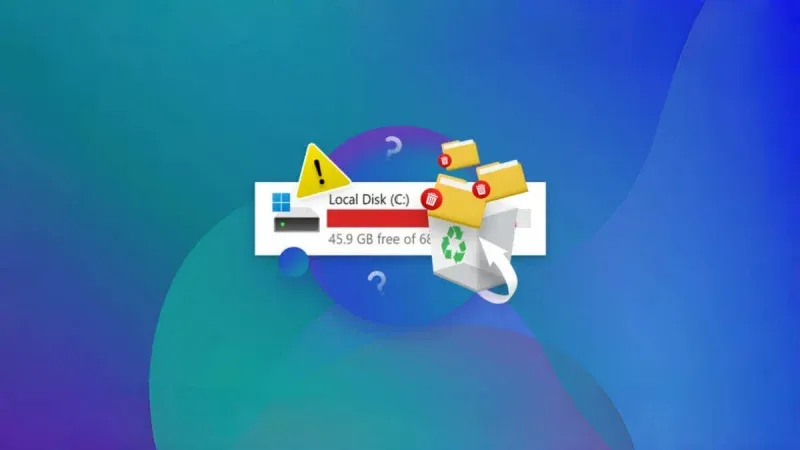
一、C盘不能扩展卷的原因
1、相邻分区未分配空间或类型不兼容
“扩展卷”功能要求待扩展的分区(如C盘)右侧必须存在未分配的空间,且这些空间必须是连续的。如果C盘右侧没有未分配空间,或者存在其他类型的分区(如动态卷、系统保留分区等),则会导致“扩展卷”选项不可用。
2、磁盘布局限制
Windows的磁盘管理工具在处理基本磁盘(MBR)时,对分区顺序和类型有严格要求。如果C盘不是第一个主分区,或者其右侧紧挨的是逻辑分区而非未分配空间,也会导致无法扩展。
3、文件系统限制
C盘的文件系统类型对扩展卷能力有影响。例如,NTFS支持较大的分区,而FAT32仅支持4GB的单文件,这可能导致扩展失败。不过,现代Windows系统通常默认使用NTFS文件系统,因此这一原因较少见。
4、磁盘碎片问题
磁盘碎片的存在会影响空间的连续性,严重的磁盘碎片将导致系统无法识别足够的空间来扩展卷。虽然磁盘碎片整理可以在一定程度上缓解这一问题,但在某些情况下可能无法完全解决。
5、系统保护和安全设置
Windows系统为保护系统文件和数据的安全,对某些关键分区(如系统分区)的操作设置了限制。即使存在足够的未分配空间,如果系统认为扩展操作可能威胁到系统稳定性,也会禁用“扩展卷”选项。此外,防病毒软件或系统还原等安全设置也可能阻碍对C盘的修改。
6、C盘是GPT磁盘上的ESP分区
在GPT磁盘上,ESP(EFI系统分区)通常位于磁盘的开始部分,并且可能被系统锁定,导致无法扩展。虽然C盘通常不是ESP分区,但在某些特殊配置下可能会遇到类似问题。
二、解决方案
1、清理C盘无用文件
使用系统自带的磁盘清理工具或第三方软件(如CCleaner)删除临时文件、回收站文件、系统更新缓存等,以释放C盘空间。但请注意,这并不能直接解决扩展卷选项灰色的问题,只是缓解空间不足的压力。
2、使用磁盘管理工具调整空间
如果C盘右侧有相邻的未分配空间或可以通过缩小其他分区来释放空间,可以使用磁盘管理工具进行调整。具体步骤包括:打开磁盘管理工具,找到并缩小C盘右侧的分区以释放空间,然后右键点击C盘选择“扩展卷”并按照提示进行操作。但请注意,在进行此操作之前务必备份好重要数据。
3、删除相邻分区并扩展C盘
如果C盘右侧没有未分配空间且无法通过缩小其他分区来释放空间,可以考虑删除C盘右侧的分区(如D盘)并将其空间合并到C盘中。但请注意,删除分区会导致分区内的所有数据丢失,因此在执行此操作之前一定要备份重要数据。
4、使用第三方分区工具
如果Windows的磁盘管理工具无法满足需求或无法解决问题,可以考虑使用第三方分区工具来尝试扩展C盘。这些工具通常提供了更强大的分区管理功能,但使用时需要谨慎以免损坏硬盘数据。常用的第三方分区工具包括傲梅分区助手、DiskGenius等。
5、转换磁盘分区类型或格式
在某些情况下,可能需要将磁盘分区类型从MBR转换为GPT或从GPT转换为MBR(虽然这通常不是扩展C盘的直接方法),或者更改文件系统的格式以支持更大的分区大小。但请注意,这些操作具有风险性并可能导致数据丢失,因此在进行之前务必做好充分准备和备份工作。
6、升级硬盘或考虑其他存储方案
如果上述方法均无效且C盘空间确实不足以满足需求,可以考虑升级更大容量的硬盘或将机械硬盘升级为SSD以增强存储和性能。另外,也可以考虑使用外部存储设备(如移动硬盘、U盘等)来存储不常用的文件和数据以释放C盘空间。
三、结论
C盘不能扩展卷的问题可能由多种原因造成,包括相邻分区未分配空间或类型不兼容、磁盘布局限制、文件系统限制、磁盘碎片问题以及系统保护和安全设置等。通过合理的磁盘管理和及时的清理工作可以有效预防这一问题的发生;而一旦遇到问题,则需要根据具体情况选择合适的解决方案进行操作。在进行任何磁盘操作之前,请务必备份好重要数据以防万一。
